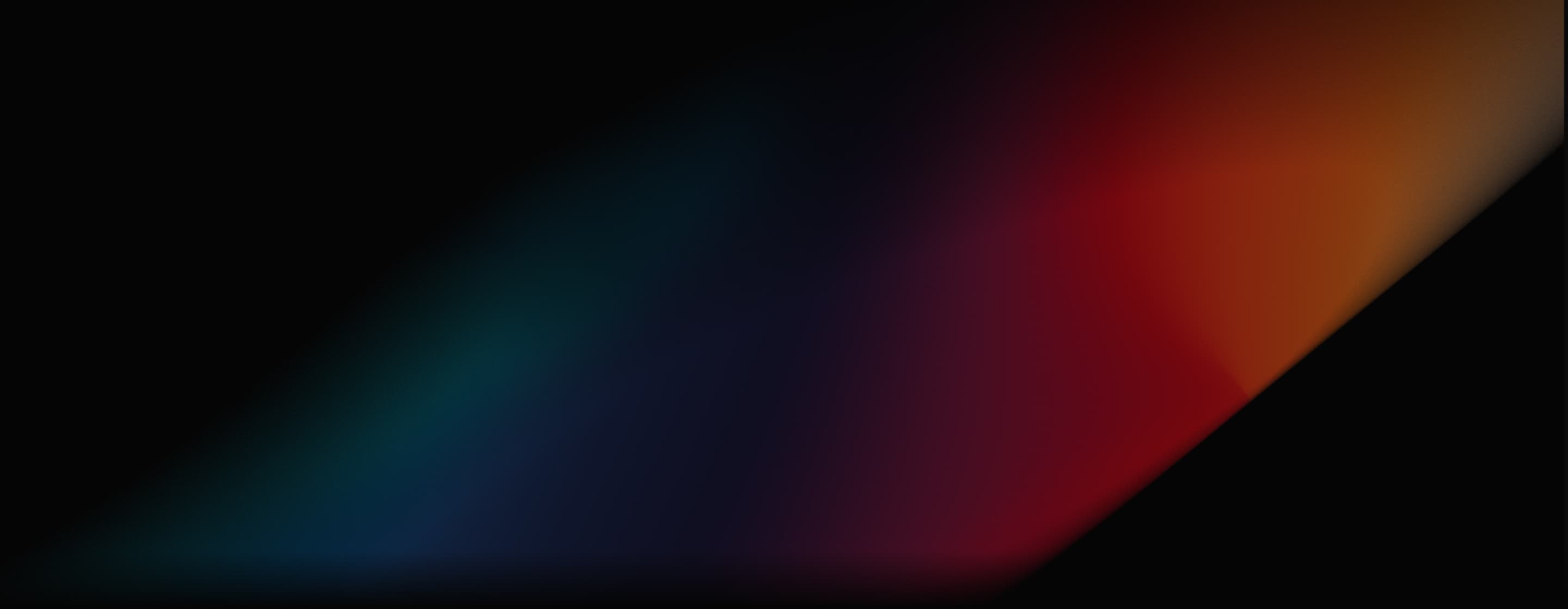
Runway 이미지를 비디오로
Runway 에는 Image to Video가 있어 정적 이미지를 업로드하고 설명적 텍스트 프롬프트에 따라 현실적인 모션 비주얼을 생성할 수 있습니다. 이 기능을 사용하면 특정 이미지 문자, 스타일 또는 구성을 사용하여 모든 종류의 비디오 콘텐츠를 쉽게 제작하여 정확한 결과를 얻을 수 있습니다. 아래에서 Runway AI 사용해 보세요!
주요 특징
- 자연스러운 캐릭터 모션 : 이미지가 어떻게 움직여야 하는지 지능적으로 분석하고 예측하도록 훈련된 Runway 자연스럽고 믿을 수 있는 캐릭터의 움직임을 지속적으로 재현할 수 있습니다.
- 고급 프레임 보간 : 프레임 간에 정교한 보간을 수행하여 이미지 콘텐츠에 대한 모든 조정이 유연하고 사실적으로 느껴지도록 합니다.
- 여러 개의 키 프레임 : Runway의 Gen-3 Alpha 와 Turbo 모델을 사용하면 사용자가 여러 이미지를 입력하여 키 프레임으로 사용할 수 있으므로 최종 비디오 출력을 더욱 효과적으로 제어할 수 있습니다.
- 다양한 종횡비 : 가로 및 세로 종횡비 중에서 선택해 이미지를 자르고 모든 플랫폼의 이상적/정의된 프레임에 맞는 비디오를 제작하세요.
- 추가 신속한 안내 : 업로드한 이미지와 함께 추가 텍스트 프롬프트를 제공하여 모델이 귀하의 정확한 요구 사항을 충족하는 비디오 결과를 생성할 수 있도록 안내합니다.
자연스러운 캐릭터 모션을 담은 역동적인 비주얼
Runway AI 사용하면 특정 이미지 문자, 스타일 또는 구성을 기반으로 장시간 비디오 프레임 시퀀스에서 일관되고 일관된 모양과 동작을 제공하는 동적 비디오 콘텐츠를 제작할 수 있습니다.
| 즉각적인 | 입력 이미지 | 출력 비디오 |
| 고속, 다이내믹 앵글, 카메라는 모래 풍경을 가로질러 공중에 떠다니는 비닐 봉지에 고정됩니다. 봉지는 반투명하며 바람에 위아래로 떠다니지만, 장면 전체에서 선명하게 보이고 초점이 맞춰집니다. | 없음 | 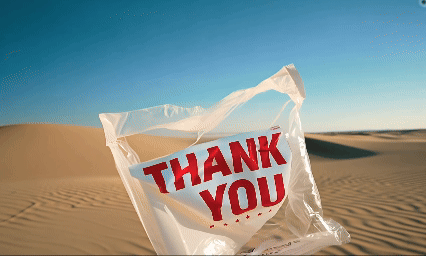 |
| 장갑을 낀 손은 풍선껌 소재로 만들어진 얼굴을 잡아당겨 늘린다. |  |  |
| 바다 말미잘은 물속에서 자연스럽게 흔들리고 흘러가지만, 카메라는 움직이지 않는다. |  |  |
프레임 전체에 걸친 부드러운 보간
RunwayML의 고급 보간 기능을 사용하여 정지 이미지에서 부드럽고 유동적인 시각적 동작을 만들어 일관된 프레임 시퀀스를 보장합니다. 이를 통해 모든 출력이 원래 실제 카메라를 사용하여 촬영된 것처럼 보입니다.
| 영상 | 출력 비디오 |
 |
이미지 업로드를 위한 다중 키 프레임
Gen-3 Alpha 및 Gen-3 Alpha Turbo 로 비디오를 생성할 때 사용자는 키 프레임으로 사용할 여러 이미지를 입력하여 출력을 더 많이 제어할 수 있습니다. Gen-3 Alpha 키 프레임 슬롯 2개를 제공하는 반면 Turbo 모델은 3개를 제공합니다.
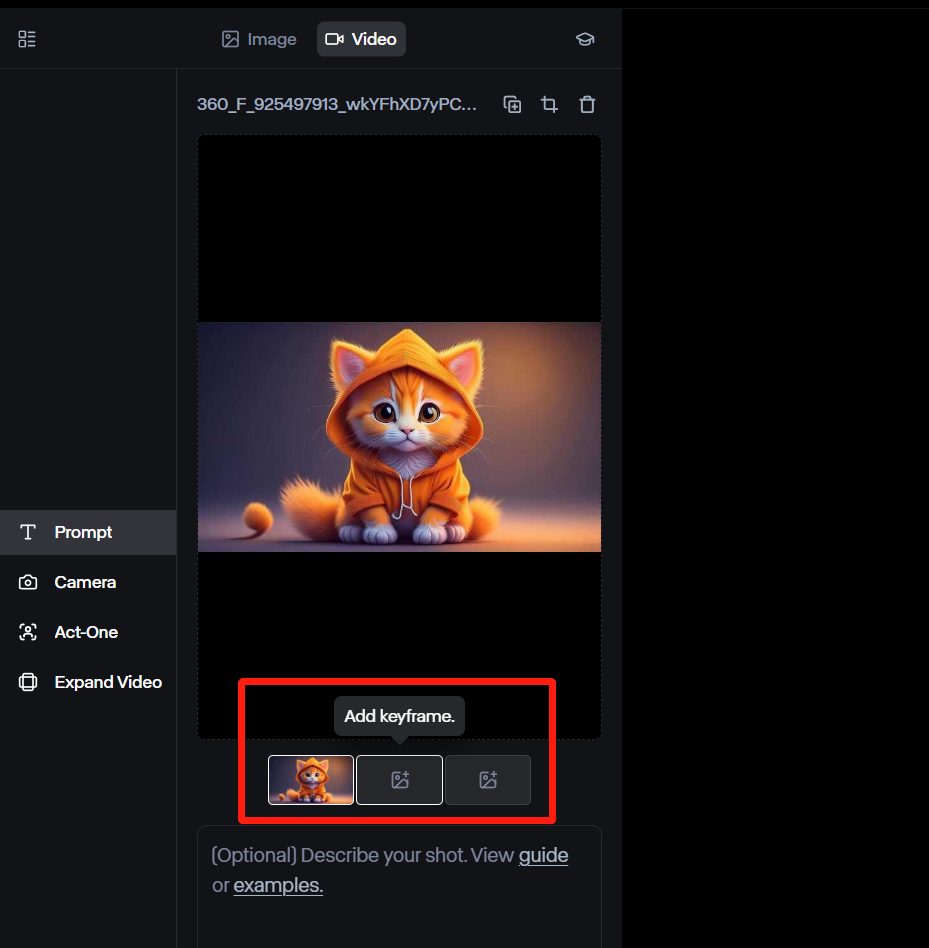
다양한 종횡비
표준 프레임 크기를 고수하는 대신 가로(1280x768)와 세로(768x1280) 중에서 선택할 수 있습니다. 이를 통해 Instagram, X, TikTok 등 다양한 플랫폼에 맞는 비디오로 이미지를 변환할 수 있습니다.
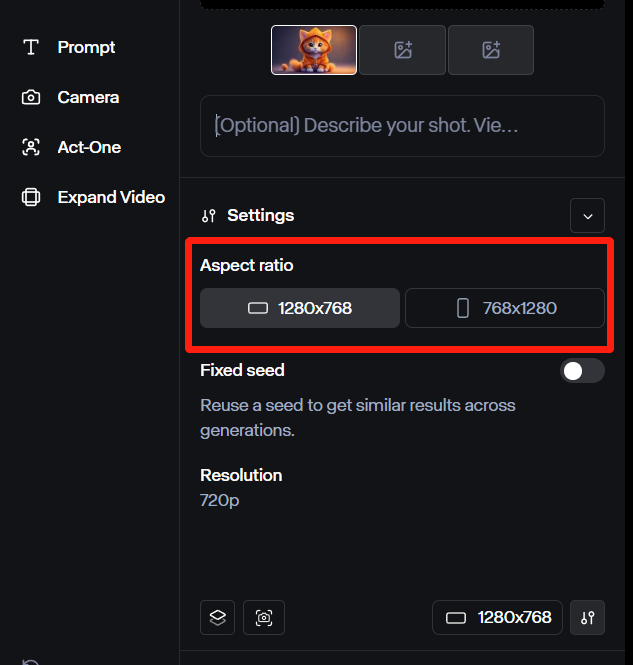
맞춤형 결과를 위한 추가 신속한 안내
프롬프트 가이드 없이 모델은 단순히 이미지를 해석하고 최상의 결과를 생성하려고 시도합니다. 추가 텍스트 프롬프트를 제공함으로써 더 정확한 비디오 출력을 위해 새로운 요소나 움직임을 추가하여 결과를 안내할 수 있습니다. 여기를 클릭하여 RunwayML 프롬프트 방법 에 대해 자세히 알아보세요.
Runway 이미지에서 비디오 기술로
이러한 기술을 사용하면 Runway의 이미지-비디오 생성 기능을 최대한 활용할 수 있습니다.
- Gen-2 에서는 카메라 이동 기능을 사용하여 이미지에서 비디오로 변환하기 전에 다양한 측면을 조정합니다. 이는 틸트, 팬, 줌, 롤 등을 조정하는 것을 의미할 수 있습니다.
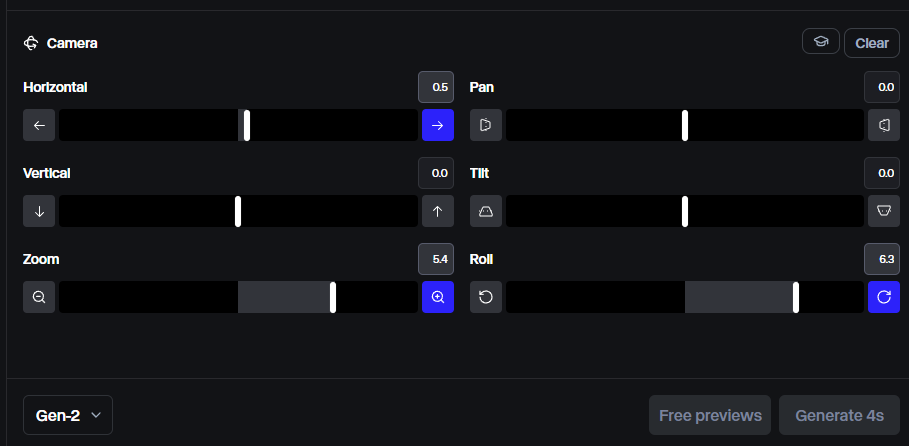
- Gen-2 사용하여 모션 브러시 기능에 액세스하여 다양한 브러시를 활용하고 이미지의 개별 부분을 선택하여 특정 방향으로 제어된 움직임을 구현합니다. 모션 브러시를 카메라 움직임과 결합하여 더욱 매력적인 영화적 효과를 제공하는 비디오를 제작할 수도 있습니다.
| 활주로의 모션 브러시 샘플 이미지 | 산출 |
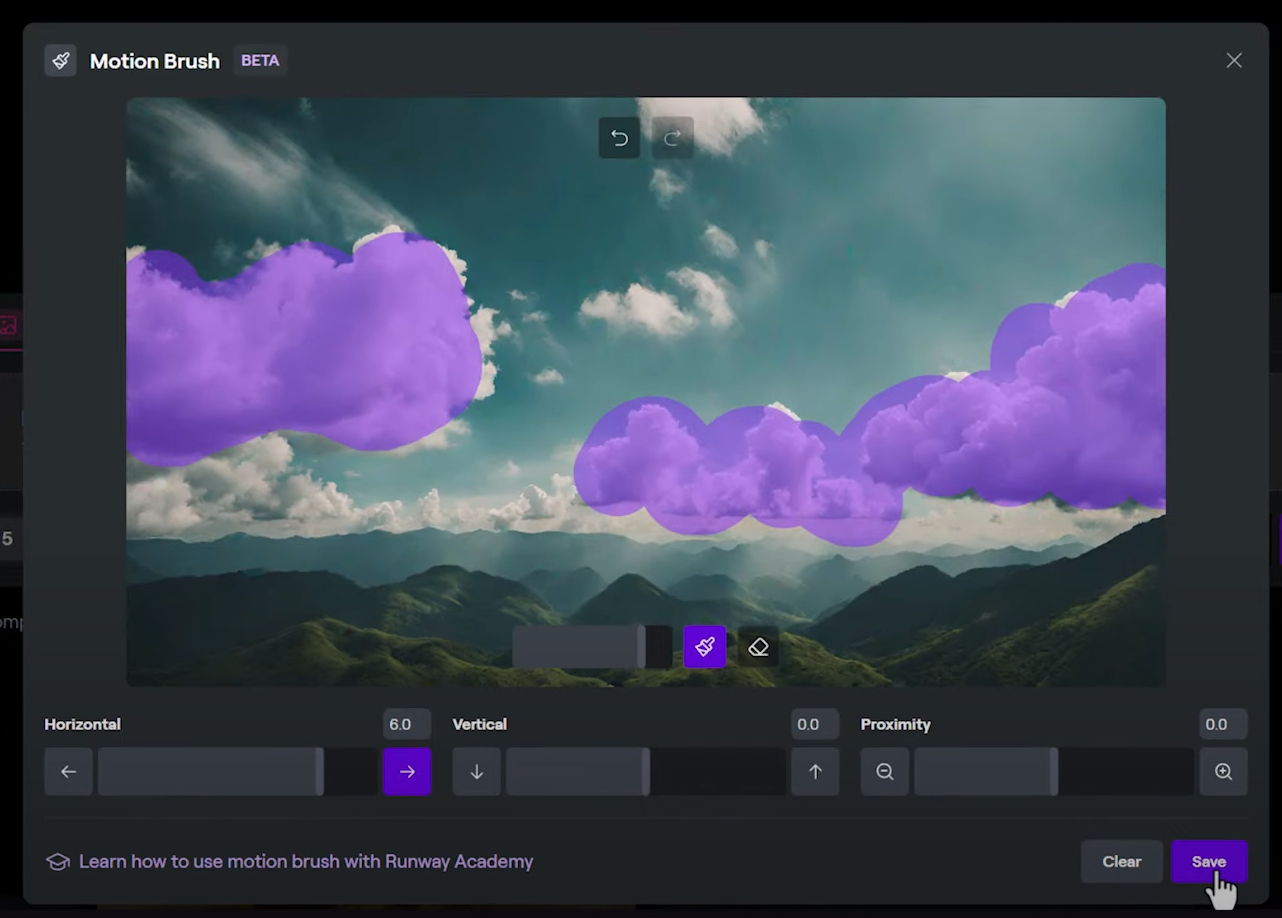 |
- 추가 텍스트 프롬프트에 필요한 내용(예: 번개, 불 등)을 설명하여 최종 비디오에 다양한 종류의 애니메이션과 특수 효과를 추가합니다.
- 추가 텍스트 프롬프트가 없다면 원하는 결과를 얻으려면 반복적인 생성을 해야 할 수도 있습니다. 최종 결과가 변경되는지 확인하려면 '생성'을 클릭하세요.
- 수직 이미지를 업로드하면 모델이 무작위로 생성된 콘텐츠로 측면을 채우는 경우가 많아 놀랍고 예측할 수 없는 비디오 결과가 나올 수 있습니다.
비디오 리뷰
X에 대한 다른 리뷰
Runway Gen-2 이제 이미지를 비디오로 변환할 수 있습니다.
— 알바로 신타스(@dr_cintas) 2023년 7월 24일
그 결과는 정말 놀랍습니다!
지난 48시간 동안 제가 발견한 최고의 창작물 10개는 다음과 같습니다(전부 새로운 작품): pic.twitter.com/yoEoYqKegg
Runway Gen-2 Image-to-Video는 게임 체인저입니다 🤯
— 최민(@minchoi) 2023년 7월 26일
Midjourney의 정지 이미지와 음악/음성을 결합하여 최단시간에 뮤직 비디오나 단편 영화 초안을 제작할 수 있습니다.
이 뮤직비디오를 만든 방법과 11가지 미친 예시, 사운드 켜기
(스레드 🧵) 1/13 pic.twitter.com/dnz62GCB8R
와우, 이렇게 하면 4장 이상이 될 수도 있겠네요 👀
— Julie W. Design (@juliewdesign_) 2023년 7월 23일
활주로 Gen2 이미지-비디오 제공! https://t.co/VQzYoAgsDP pic.twitter.com/2qO4uM7cYQ
이건 당분간(다음 큰 업데이트까지?) 제가 Runway 한 마지막 활주로 이미지 비디오 모음입니다.
— Orcton (@OrctonAI) 2023년 7월 25일
그 작업을 하면서 정말 재미있었습니다.
🖼️2⃣🎥😎 #midjourneyv5 #midjourney #digitalart #AIart #AIArtCommuity #midjourneyart #AIartists #midjourney52 #runway #text2video #image2video pic.twitter.com/KavWiyJZzJ
Runway 이미지를 비디오로
— 🍥 Timmy 🍥 (@IXITimmyIXI) 2025년 1월 5일
즉시 공유: 애니메이션. 흠잡을 데 없는 자연스러운 유기적 움직임. 두 명의 절친이 카메라를 향해 길을 걷는 동안 즐거운 대화를 나누며 웃고 있습니다. 30배 속도. 초고속. 역동적인 움직임 pic.twitter.com/uPHZ7Jed6m
Runway Gen2 이미지 투 비디오 기능을 시도해 보고 있습니다. 좋은 모션이 있는 비디오를 얻기 위해 많은 시도가 필요했습니다. 작동하면 놀랍습니다.
— fofr(@fofrAI) 2023년 7월 21일
스레드에 있는 이미지입니다. pic.twitter.com/Y9Qg3dB8Yz
Viggle과 Animatediff를 사용한 vid2vid도 있습니다. 움직이는 배경을 만들기 위해 Runway의 이미지를 비디오로 시도해 보았는데, 정말 만족스러웠습니다! 곧 제 과정에 대한 분석을 게시하겠습니다. pic.twitter.com/T2pqwG6QJ9
— enigmatic_e (@8bit_e) 2024년 7월 30일
Runway의 다른 기능 알아보기
Runway Image to Video에 대한 유용한 기사
Runway 의 모델, 기능, 장점에 관한 더욱 유용한 기사를 탐색해보세요!
자주 묻는 질문
Runway Image to Video는 무료로 사용할 수 있나요?
네. Runway 무료로 사용할 수 있는 기본 플랜과 함께 제공됩니다. 이미지에서 비디오 생성을 포함하여 플랫폼의 수많은 도구와 기능을 탐색할 수 있습니다. 그러나 비디오를 생성할 수 있는 한도는 제한되어 있습니다. 무제한 액세스로 이미지를 비디오로 변환하려면 유료 플랜에 가입해야 합니다.
Runway Image to Video로 사진 속 사람을 정말 생생하게 표현할 수 있을까?
네. Runway의 Image to Video 기능은 업로드된 사진을 분석하여 피사체, 객체 및 기타 주요 요소를 식별합니다. 고급 프레임 보간을 사용하여 실제적이고 자연스러운 캐릭터 동작을 시뮬레이션하는 추가 프레임을 예측하고 스티칭합니다. 결과적으로 최종 출력은 라이브 액션 비디오만큼 실제처럼 보입니다.
Runway Image to Video에 어떻게 접속하나요?
Runway 계정에 가입 하고 메인 대시보드로 이동합니다. 거기서 '새 세션 시작'을 클릭하고 이미지를 업로드하여 생성 프로세스를 시작할 수 있습니다. 두 가지 정의된 종횡비 옵션(1280x768) 및 (768x1280)에 맞게 이미지를 잘라야 할 수도 있다는 점을 명심하세요.
Gen-2 와 Gen-3 이미지-비디오의 차이점은 무엇입니까?
주요 차이점은 Gen-2 4초 길이의 비디오를 생성하는 데 제한이 있는 반면 Gen-3 Alpha 와 Gen-3 Alpha Turbo 최대 10초까지 가능하다는 것입니다. 또한 Gen-2 키프레임으로 한 장의 사진을 업로드할 수 있고 Gen-3 Alpha 2개의 이미지를 허용하고 Gen-3 Alpha Turbo 3개의 이미지를 업로드할 수 있습니다. 게다가 Gen-2 다른 두 모델보다 더 많은 사용자 지정 옵션을 제공합니다.